
Reportez-vous à l’aide en ligne pour plus d’explications sur les paramètres du pilote de l’imprimante. Faites un clic droit sur un paramètre, puis cliquez sur Aide.
Le fonctionnement peut varier selon l’application. Pour plus de détails, reportez-vous à l’aide de l’application.
Chargez du papier dans l’imprimante.
Chargement de papier dans le Bac papier 1
Ouvrez le fichier que vous souhaitez imprimer.
Sélectionnez Imprimer ou Configuration de l’impression dans le menu Fichier.
Sélectionnez votre imprimante.
Sélectionnez Préférences ou Propriétés pour ouvrir la fenêtre du pilote d’impression.
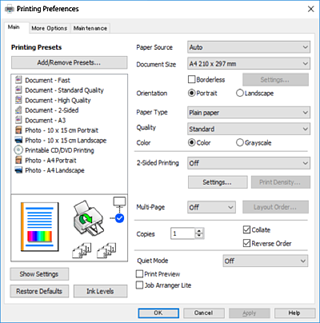
Définissez les paramètres suivants.
Lors de l’impression sur des enveloppes, sélectionnez Orientation pour le paramètre Paysage.
Cliquez sur OK pour fermer la fenêtre du pilote d’impression.
Cliquez sur Imprimer.
Si vous souhaitez annuler l’impression, sur votre ordinateur, cliquez à l’aide du bouton droit sur votre imprimante dans Périphériques et imprimantes, Imprimante, ou dans Imprimantes et télécopieurs. Cliquez sur Voir ce qui s’imprime, cliquez avec le bouton droit de la souris sur le travail que vous souhaitez annuler et sélectionnez Annuler. Toutefois, vous ne pouvez pas annuler une tâche d’impression une fois que celle-ci est entièrement envoyée à l’imprimante. Dans ce cas, vous devez annuler le travail d’impression à l’aide du panneau de commande sur l’imprimante.